Que vous le suivi des coûts de ménage, la planification d'un événement ou la gestion d'un projet de travail, il n'y a aucune raison de créer une feuille de calcul du budget à partir de zéro. Microsoft Excel 2013 a des dizaines de modèles de budget, vous pouvez télécharger gratuitement et personnaliser pour vos propres besoins. En plus de dépenses et les sources de revenu, beaucoup incluent des graphiques intégrés pour vous donner un aperçu de vos finances.
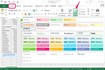 (Image courtoisie de Microsoft.)
(Image courtoisie de Microsoft.)Étape 1:Lancez Excel 2013 et cliquez sur le champ de recherche en haut de la fenêtre. Type "le budget," "budget mensuel" ou le type de budget que vous êtes à la recherche dans le champ de recherche. Les budgets sont un outil populaire pour les utilisateurs d'Excel, il devrait donc y avoir un lien direct "Budget" templates directement sous le champ de recherche.
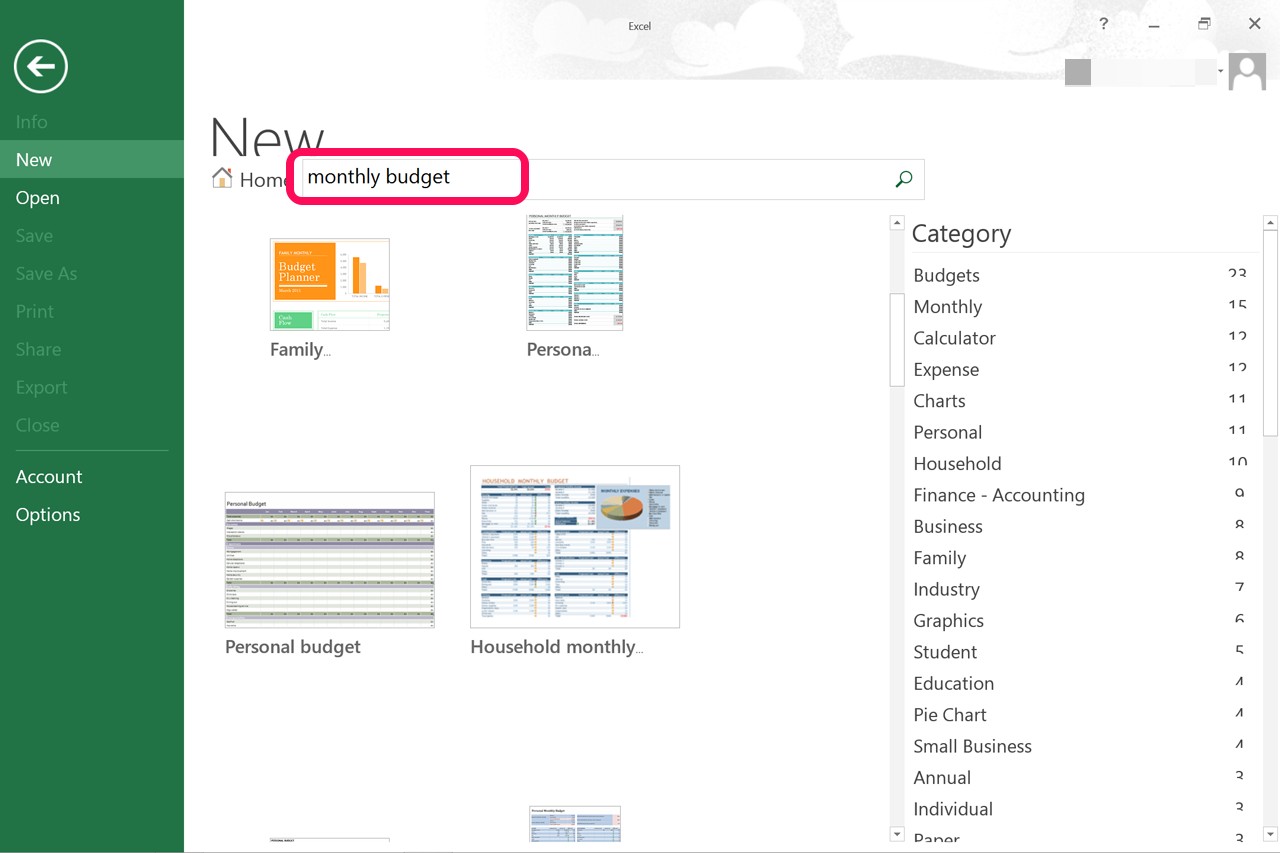 Image courtoisie de Microsoft.
Image courtoisie de Microsoft. Étape 2:Cliquez sur le budget qui semble appropriée pour votre utilisation, pour voir de plus près. Si il semble que le bon choix, cliquez sur le "Créer" bouton. Le modèle de budget ouvre dans un nouveau classeur Excel.
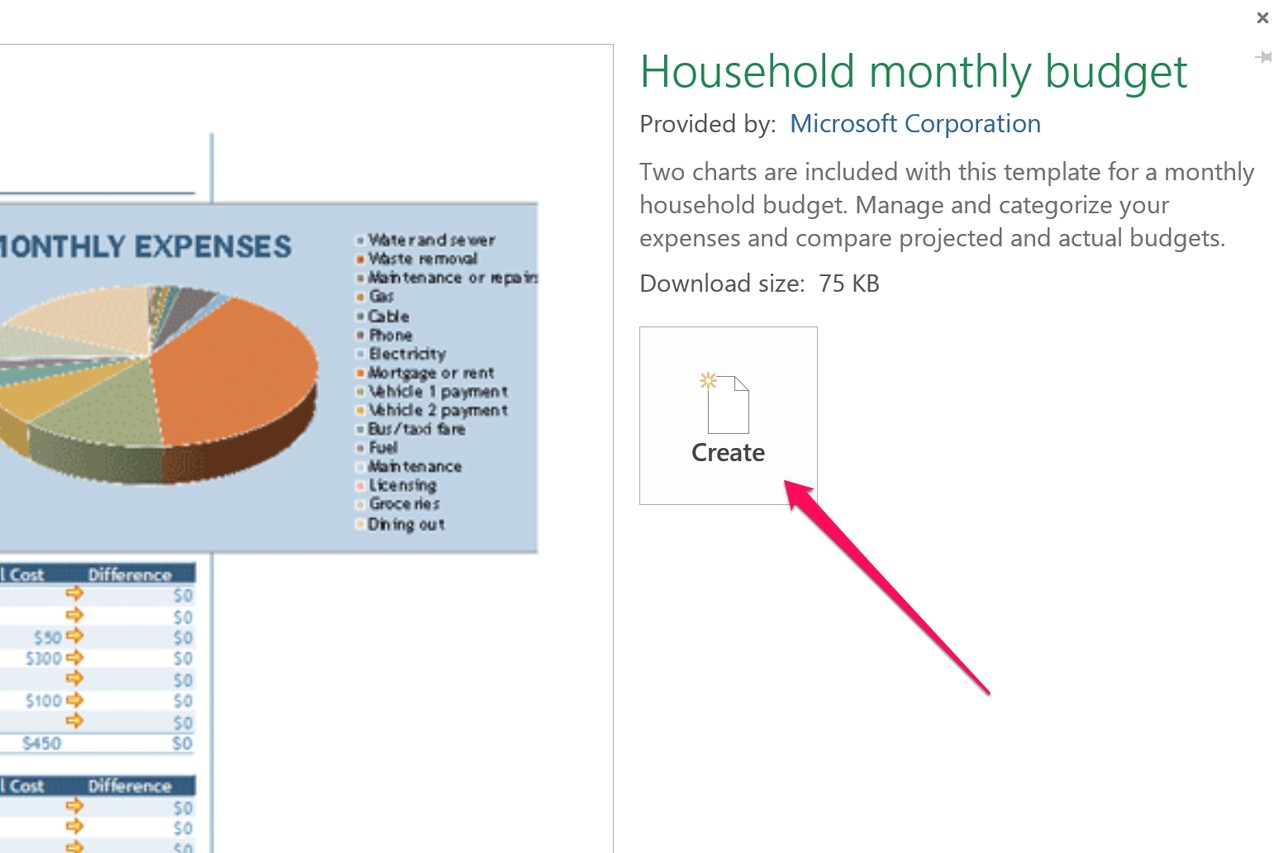 Image courtoisie de Microsoft.
Image courtoisie de Microsoft. Etape 3:Allez sur le site de Microsoft Office pour parcourir les modèles en ligne (voir Ressources). Cliquez simplement sur le "Modèles" onglet et le type dans le genre de budget que vous voulez. Sélectionnez l'une et cliquez sur le "Télécharger" lien. Le modèle est enregistré à Téléchargements le dossier de votre ordinateur.
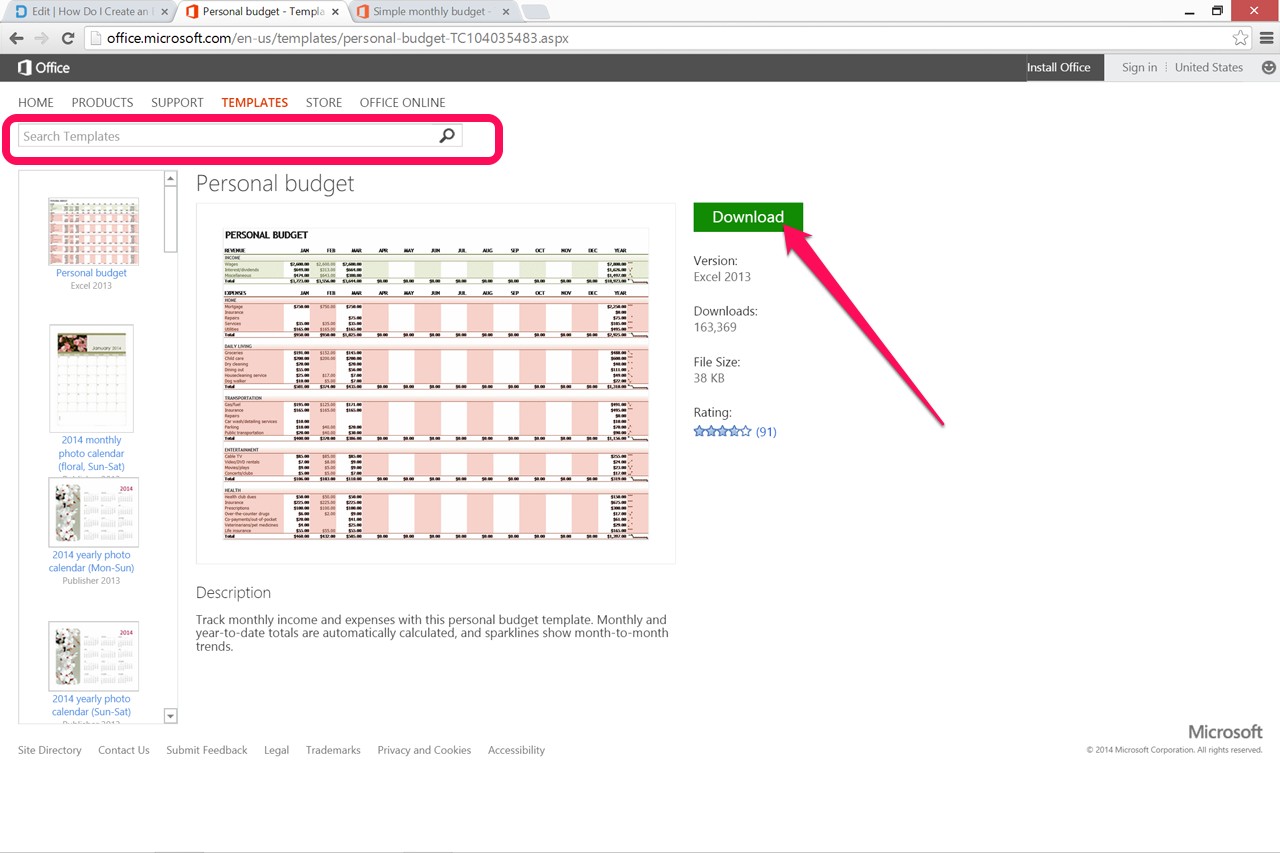 Image courtoisie de Microsoft.
Image courtoisie de Microsoft. Étape 1:Modifiez les noms de tous les champs de texte comme souhaité pour faire le costume de budget de vos besoins spécifiques. Pour changer le titre, ou en-tête, cliquez sur la première cellule de la feuille, un retour arrière sur l'en-tête actuel et tapez votre propre. Remplacer tous les autres champs en cliquant sur eux. Par exemple, si le modèle utilise "Louer" comme une dépense et que vous êtes propriétaire d'une maison, aller de l'avant et de le remplacer "Louer" avec "Hypothèques."
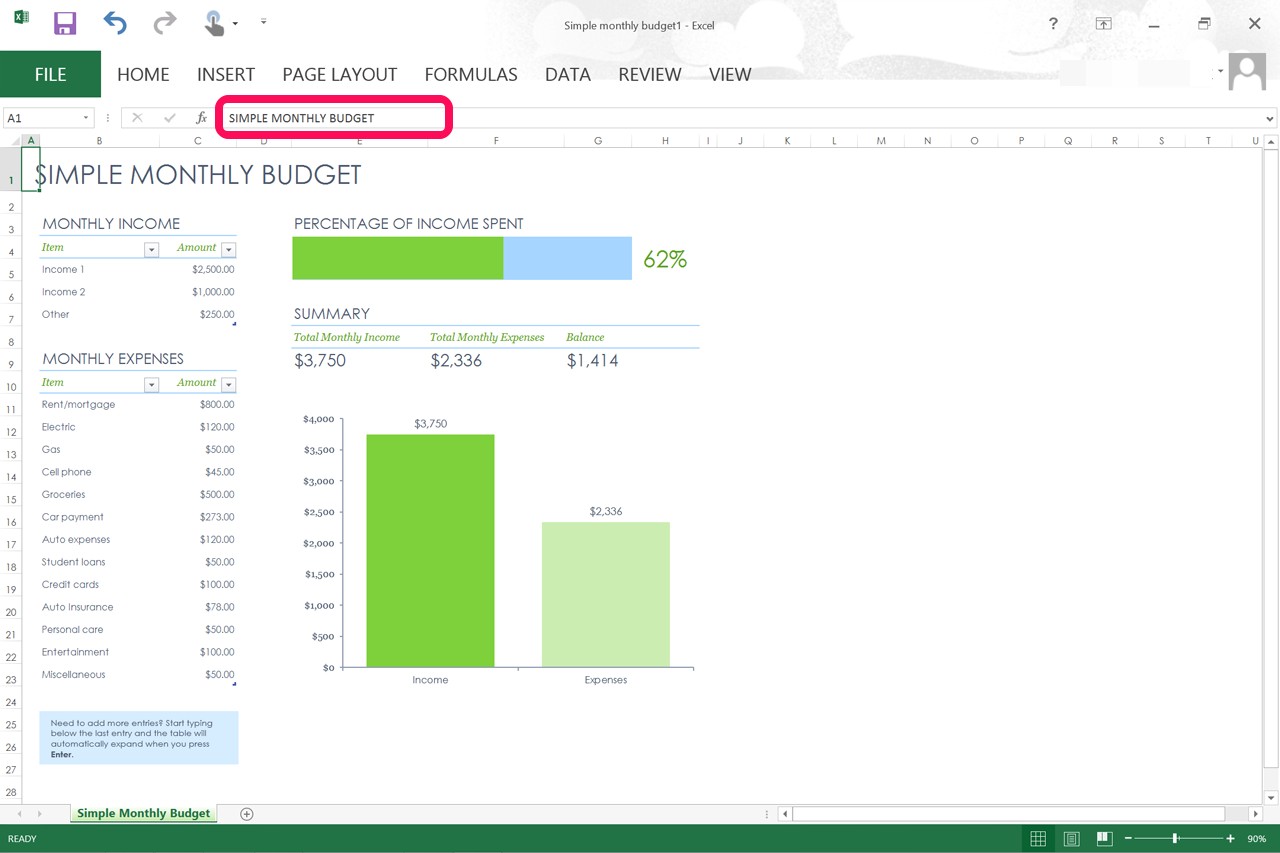 Image courtoisie de Microsoft.
Image courtoisie de Microsoft.
Étape 2:Ajouter une nouvelle entrée dans une feuille de calcul du budget, si nécessaire. Cliquez sur un numéro de ligne sur la gauche pour mettre en évidence une rangée, puis à droite; cliquez sur une des cellules dans cette rangée et sélectionnez "Insérer."
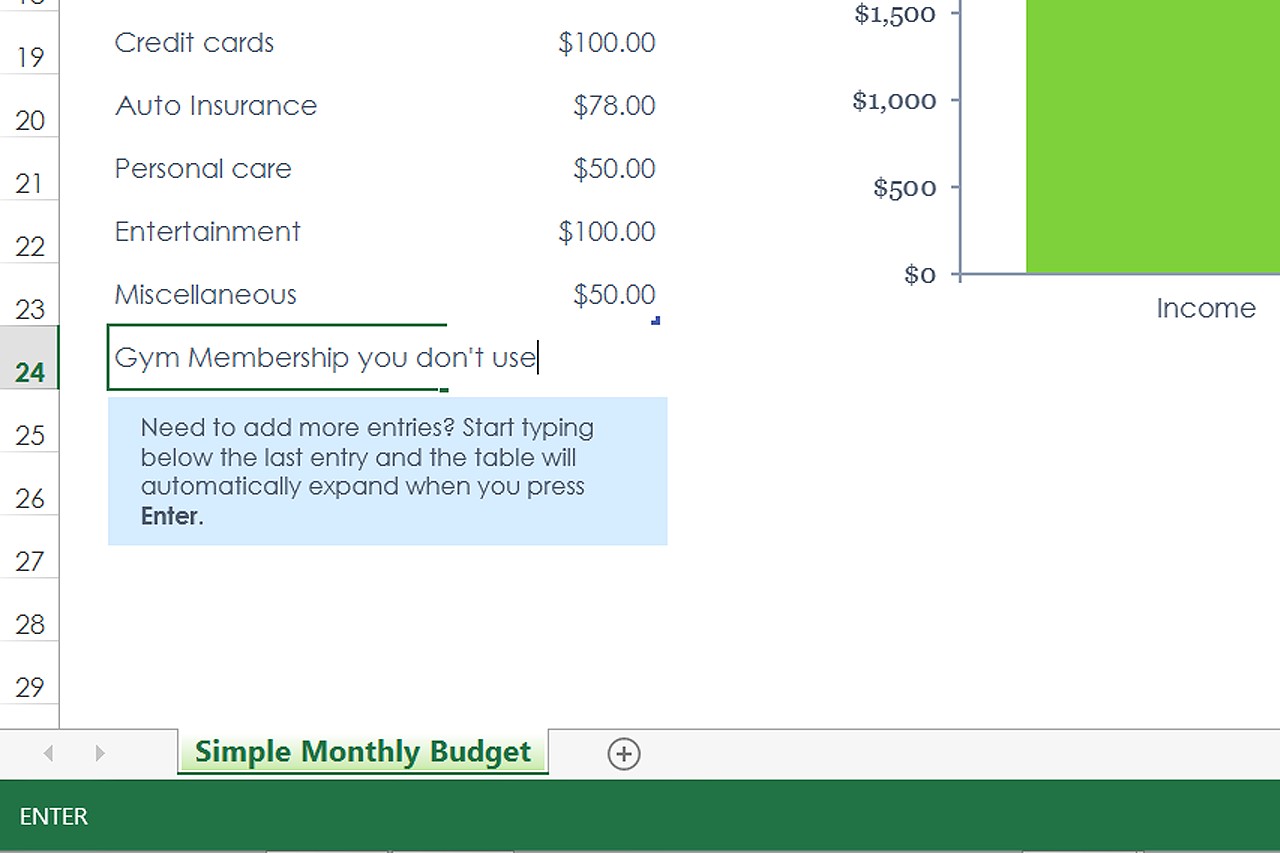 Image courtoisie de Microsoft.
Image courtoisie de Microsoft. Etape 3:Modifiez les montants en dollars qui peuplent le modèle de celles qui reflètent votre propre budget tout simplement en cliquant dessus, la suppression des entrées existantes, et en entrant un nouveau numéro. Modification des numéros ne modifie pas la mise en forme. Si la cellule a un signe de dollar devant le nombre, il apparaîtra de nouveau automatiquement lorsque vous tapez votre propre numéro et appuyez sur "Entrez."
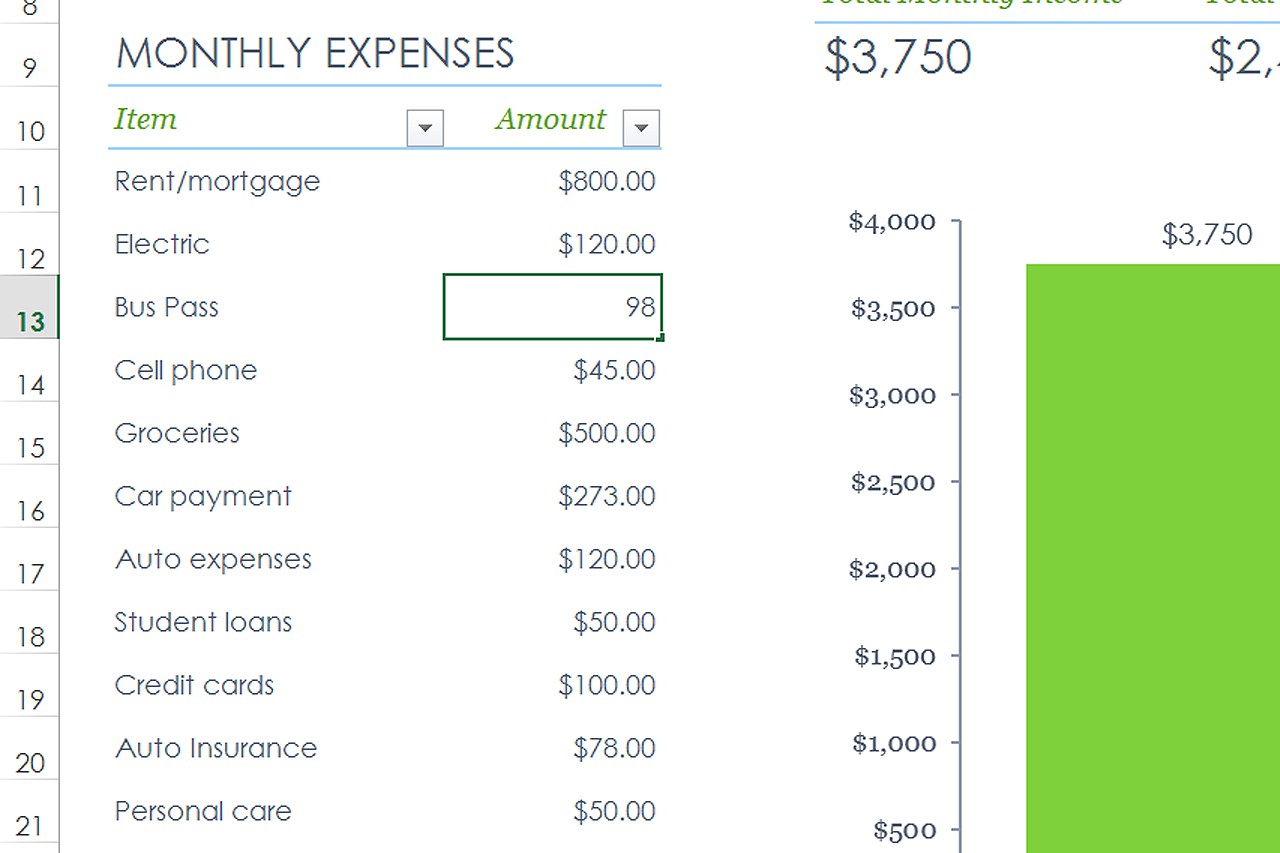 Image courtoisie de Microsoft.
Image courtoisie de Microsoft.
Etape 4:Changez le style de feuille de calcul si les polices, les tailles et les couleurs de police ne font pas appel à vous. Tout d'abord, sélectionnez la feuille de calcul entière en cliquant sur la petite "Tout Sélectionner" bouton dans le coin supérieur gauche où les numéros de ligne et les numéros de colonnes se rencontrent. Cliquez sur le "Menu d'accueil," clic "Styles de cellule," puis sélectionnez un style que vous aimez.
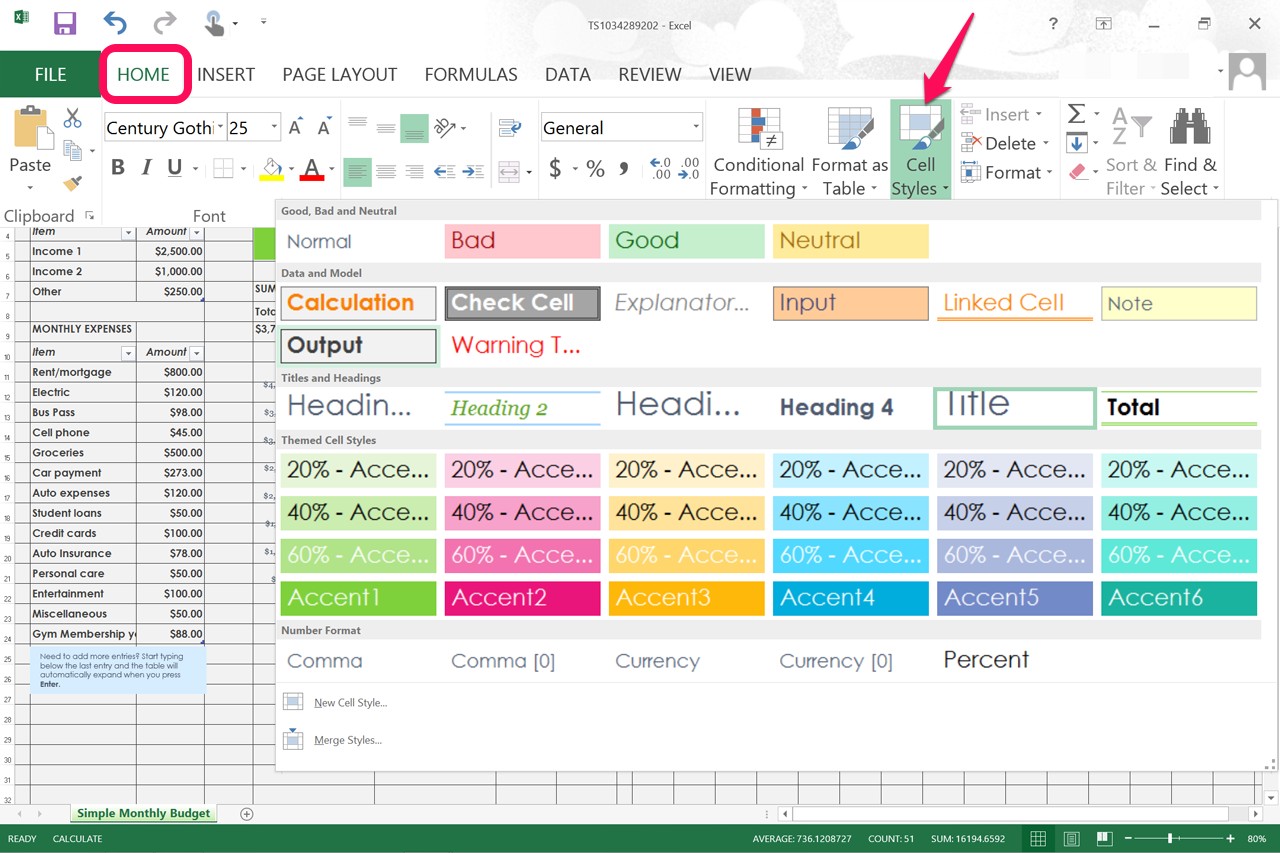 Image courtoisie de Microsoft.
Image courtoisie de Microsoft. Etape 5:Changer le thème du budget si vous voulez la feuille de calcul sont complètement différentes. Thèmes changer les styles de cellule ainsi l'arrière-plan de feuille de calcul et des graphiques qui peuvent être inclus avec le modèle de budget. Cliquez sur le "Mise En Page" onglet, puis cliquez sur le "Thèmes" bouton. Notez que vous pouvez aussi changer les couleurs, polices et marges en utilisant les autres options de l'onglet Mise en page. Lorsque votre budget est complète, cliquez sur le "Sauvegarder" bouton.
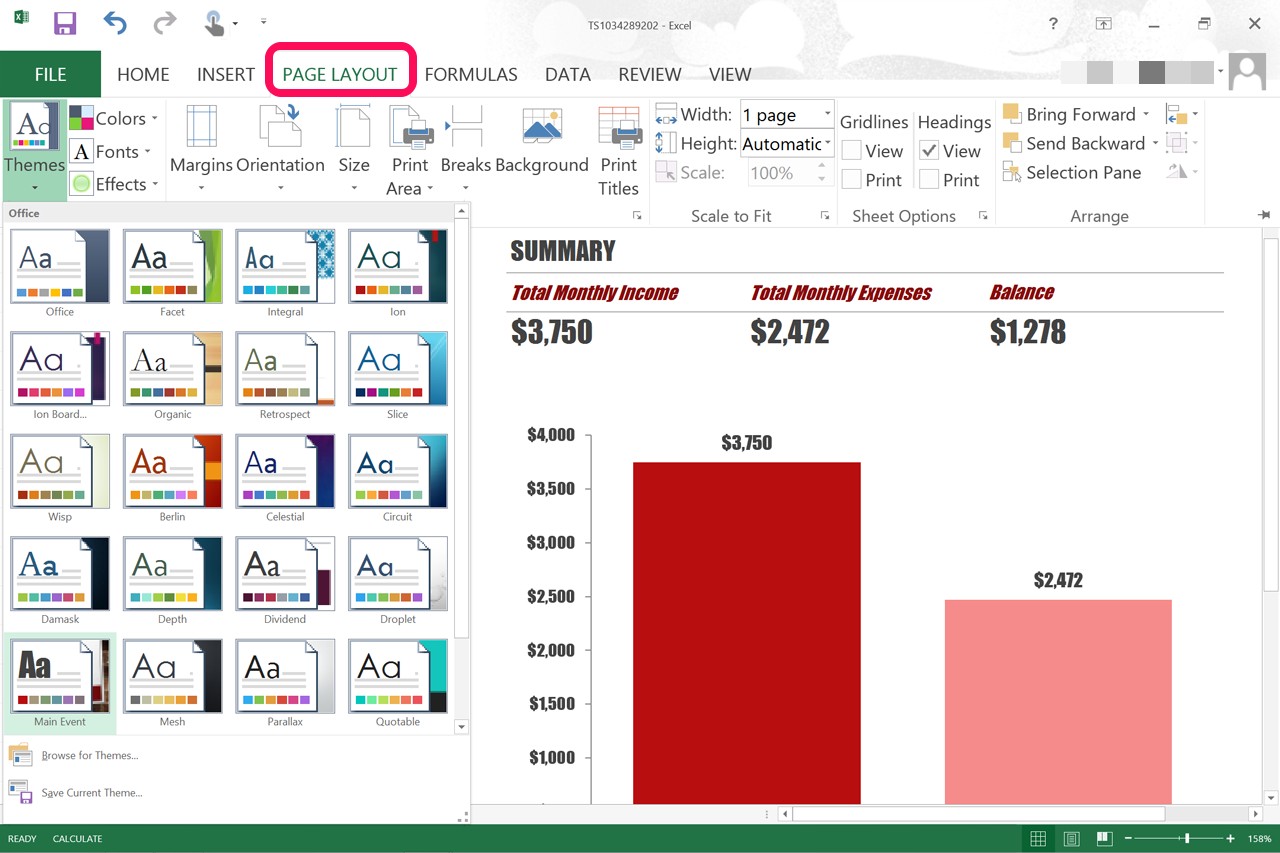 Image courtoisie de Microsoft.
Image courtoisie de Microsoft.
Étape 1:Recherchez petites flèches à côté des catégories de votre modèle de budget, indiquant votre budget utilise des tables. Si vous cliquez sur une de ces flèches, un menu déroulant apparaît avec des options de tri et de filtrage. Vous pouvez trier les frais de la plus haute à la plus basse, par exemple, ou filtrer les articles. Sur les listes de budget à long, vous pouvez même rechercher des entrées dans une catégorie. Ce sont quelques-uns des avantages de tables. Cependant, les tableaux peuvent aussi être capricieux, si vous ajoutez ou supprimez des entrées.
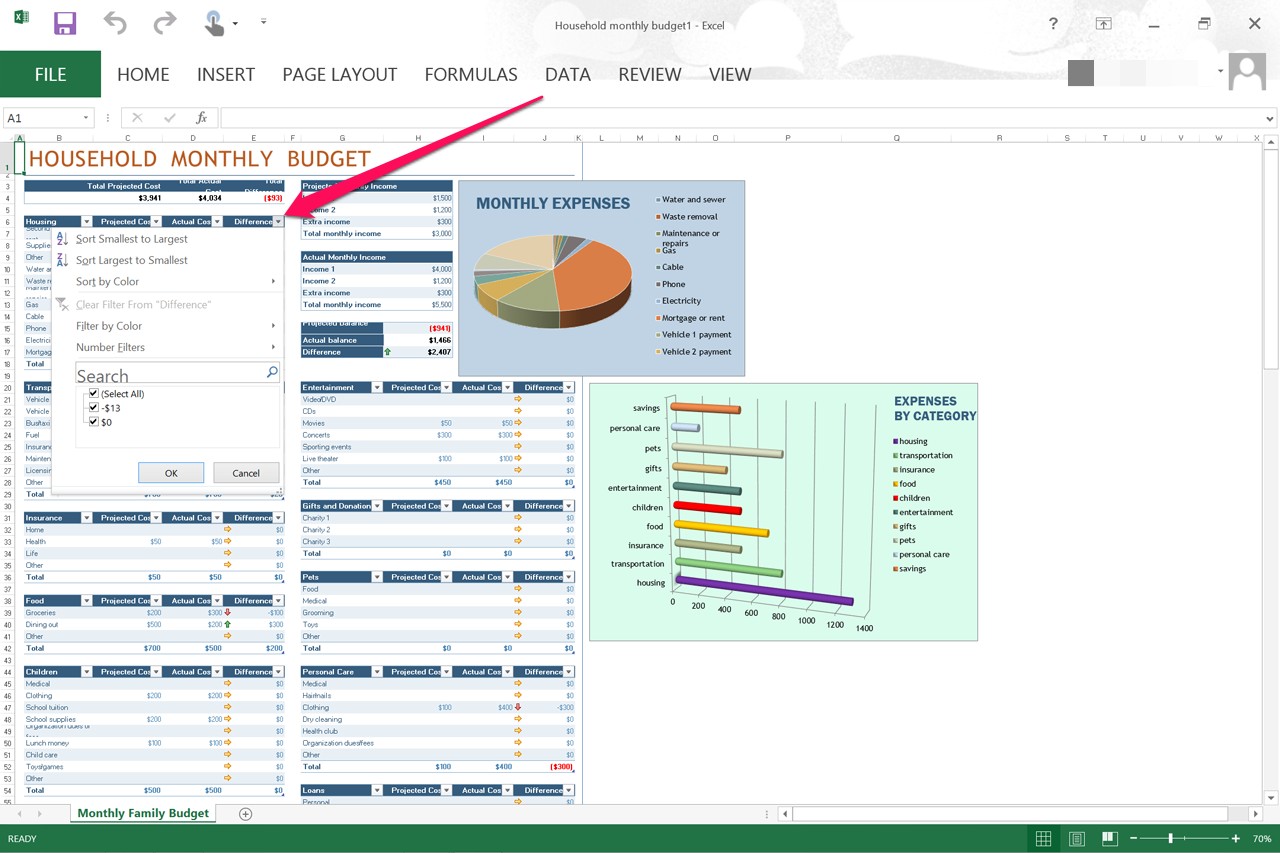 Image courtoisie de Microsoft.
Image courtoisie de Microsoft. Étape 2:Sélectionnez une table, vous ne devez pas en mettant en évidence les cellules avec le curseur. Mettez en surbrillance les catégories, ainsi que les cellules sous chaque catégorie. Par exemple, si votre modèle de budget contient une table entière sur les dépenses juridiques et vous ne devez pas ces frais, vous pouvez supprimer cette table.
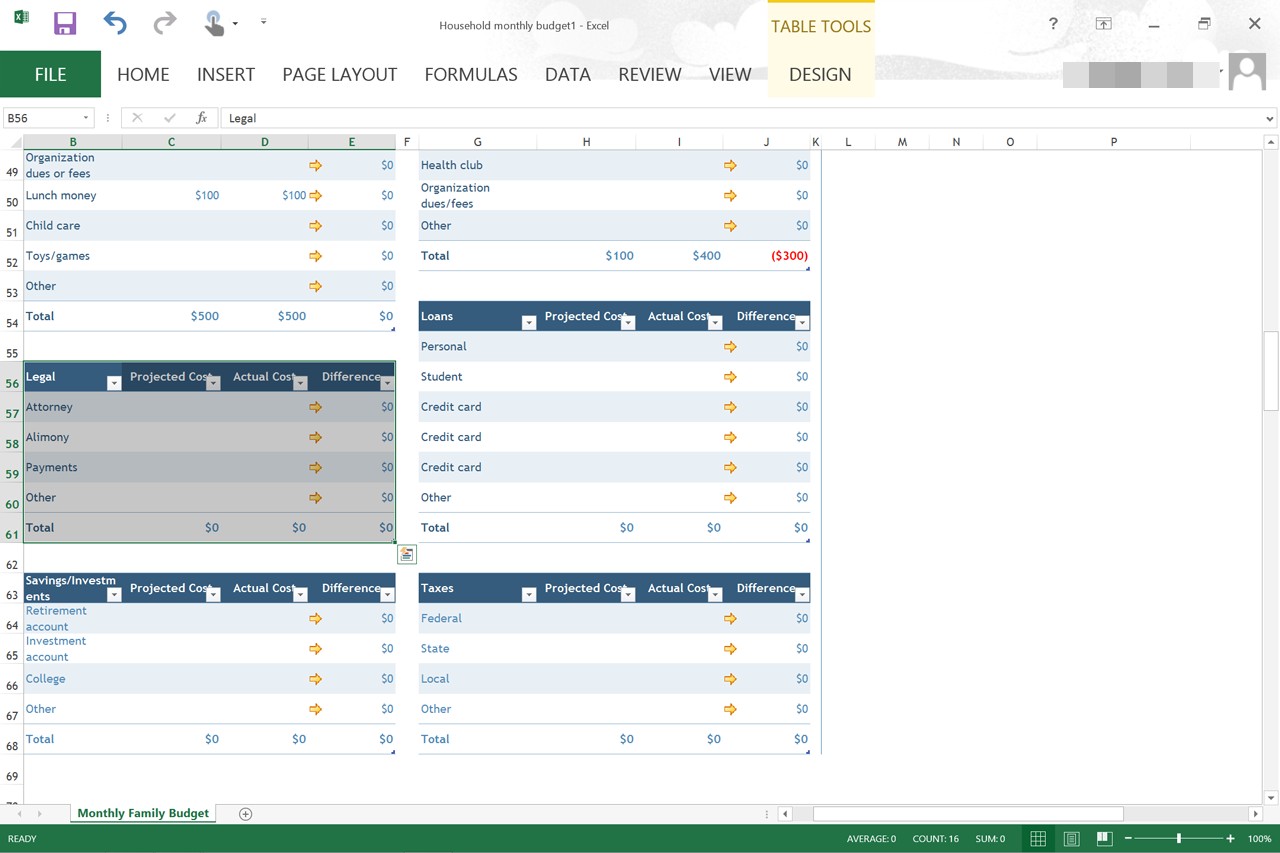 Image courtoisie de Microsoft.
Image courtoisie de Microsoft. Etape 3:droit; cliquez sur une des cellules de la table que vous avez sélectionnée, cliquez sur "Effacer" puis cliquez sur "Lignes de tableau." Cela supprime la table. Si il ya une table dessous, le tableau du bas se déplace pour prendre sa place dans la feuille de calcul.
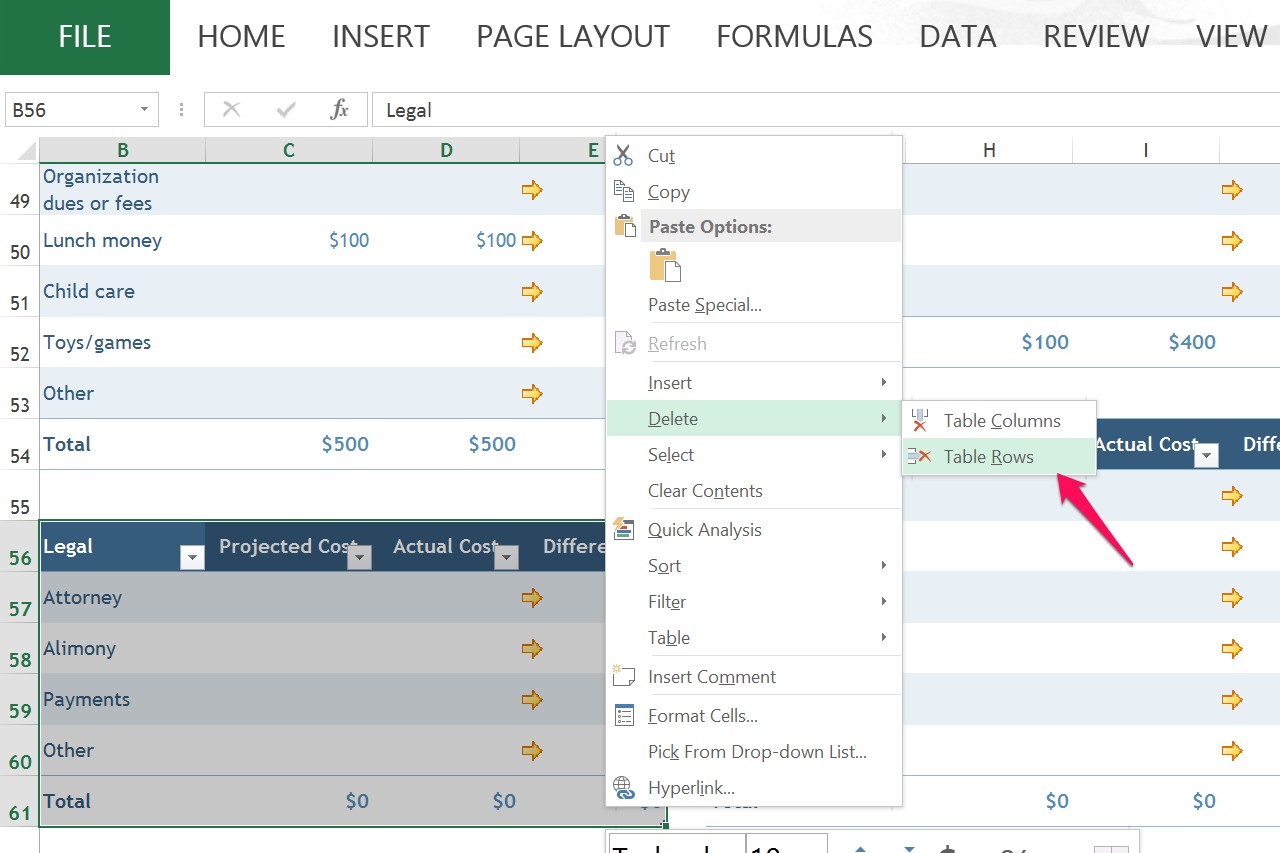 Image courtoisie de Microsoft.
Image courtoisie de Microsoft. Etape 4:Regardez les autres valeurs dans la feuille de calcul pour vous assurer qu'elles sont intactes après la suppression d'une table. Par exemple, la plupart des budgets avec des tables ont une section sommaire qui ajoute les totaux de chaque table pour afficher le revenu et les dépenses totales. Après la suppression d'un tableau des dépenses, la cellule de total des dépenses sera probablement afficher "#REF !," ce qui indique qu'il existe un nombre manquant. Il suffit de cliquer sur une cellule où "REF!" apparaît et supprimer le "# REF +" contenu dans les cellules. Presse "Entrer" et la cellule affichera à nouveau le montant approprié.
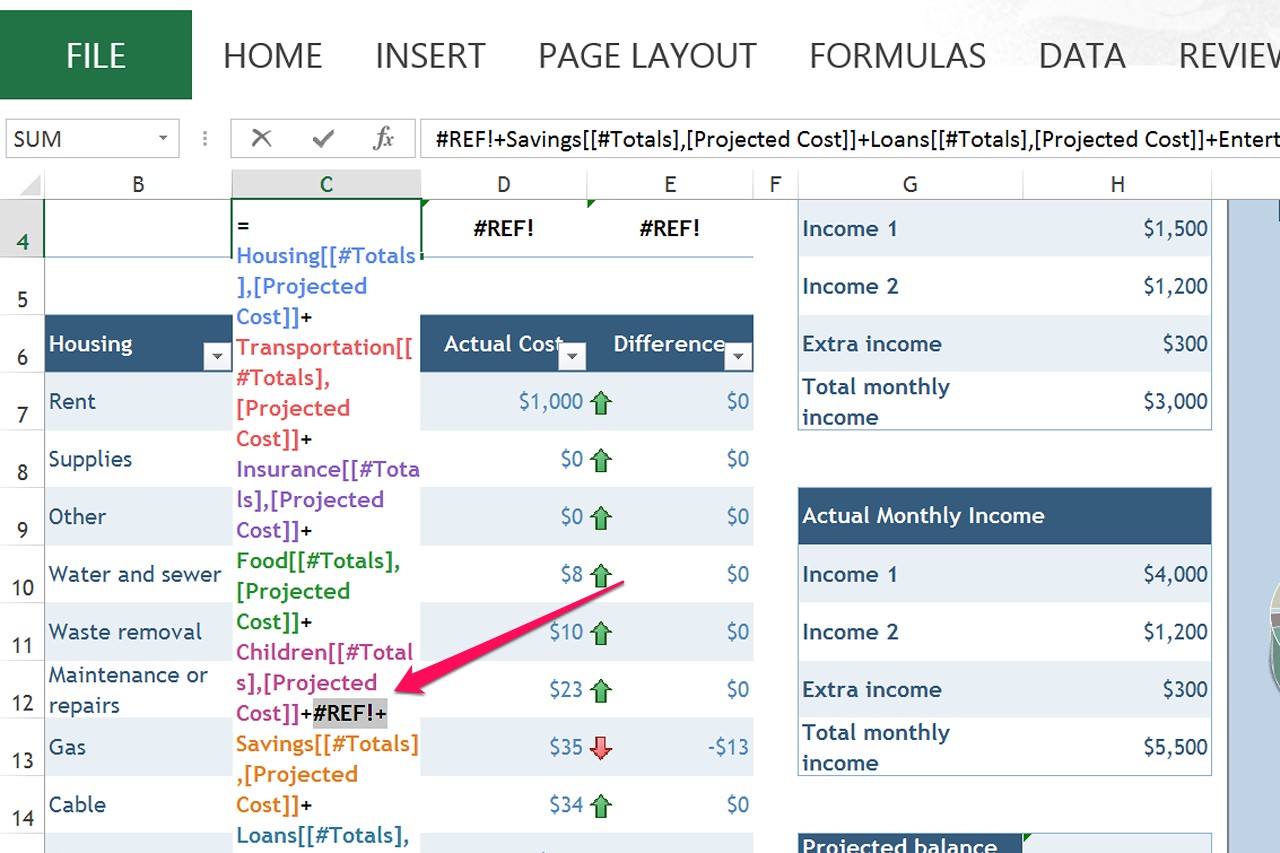 Image courtoisie de Microsoft.
Image courtoisie de Microsoft.